Popravi Pokreni DLL: eed_ec.dll, Navedeni modul nije pronađen pogreška
Ako primite poruku o pogrešci RunDLL , došlo je do problema pri pokretanju C:\WINDOWS\system32\eed_ec.dll; The specified module could not be found , onda će vam ovaj post pomoći da ga riješite. Zapravo, to je jednostavna poruka o pogrešci koja se događa zbog softvera upravljačkog programa Samsung pisača(Samsung Printer driver software) .
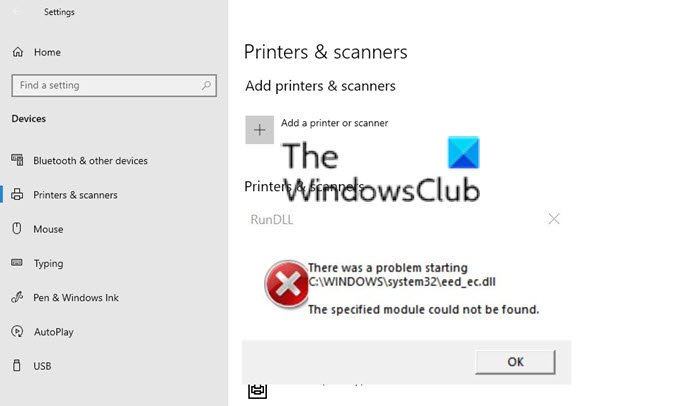
Pogreška pokretanja DLL(Run DLL) -a: modul eed_ec.dll nije pronađen
eed_ec.dll je dio softvera upravljačkog programa pisača Samsung . Mnogi korisnici su izvijestili da datoteka nedostaje, pa kada se pozove upravljački program ili se softver pokrene, to dovodi do ove pogreške. Najbolji način za rješavanje problema je ažuriranje softvera upravljačkog programa Samsung(Samsung Driver Software) . Prije nego što počnete, trebali biste znati da Samsungov(Samsung Printer) dio pisača sada upravlja HP. Stoga nemojte biti sumnjičavi ako vas odvedu u HP da preuzmete upravljačke programe.
- Prvo preuzmite Samsung upravljački program(Samsung Driver) ili softver sa službene web stranice.(official website.)
- Zatim otvorite Upravitelj uređaja(Device Manager) (n Win + X , a zatim M)
- Pronađite Samsung pisač(Samsung Printer) na popisu i deinstalirajte ga.
- Ponovno pokrenite računalo
- Kada se vratite, instalirajte Samsung Driver ili softver.
Ovo bi sigurno trebalo riješiti pogrešku.
Nakon instalacije, ako i dalje imate problema, pokrenite alat za rješavanje problema s pisačem(Printer Troubleshooter) .
Više ne koristite Samsung pisač(Samsung Printer) ?
Ako više ne koristite Samsung Printer , najbolje bi bilo ukloniti DLL referencu s računala. Pravi način je deinstaliranje softvera. Ako ste to već učinili, vjerojatno je to unos u pokretanju koji uzrokuje problem.

Autoruns je softver(Autoruns is software) za Windows koji prikazuje popis programa koji se pokreću s programima za pokretanje i brišu ga.
Možete ga pronaći i pomoću Upravitelja zadataka(Task Manager) , a zatim odabrati da ga onemogućite.
Nadam se da je post bilo lako pratiti i da ste se uspjeli riješiti pogreške.
Related posts
Popravak koda pogreške 0x8007007E na Windows 11/10 - ažuriranje, Outlook ili pisač
Popravite pogreške pisača u čekanju u sustavu Windows 10
Ispravite pogrešku prijave u Microsoft Store 0x801901f4 u sustavu Windows 11/10
Popravite pogrešku Crypt32.dll koja nije pronađena ili nedostaje u sustavu Windows 11/10
Popravak Pogreška učitavanja steamui.dll nije uspjela u sustavu Windows 11/10
Popravi problem s tvrdim diskom nije instaliran u sustavu Windows 11/10
Pogreška 0x80070013 za vraćanje sustava, sigurnosno kopiranje ili popravak ažuriranja sustava Windows
Popravite pogrešku Steam u nevaljanoj konfiguraciji skladišta na računalu sa sustavom Windows
Popravi iznimku Obrada poruke Neočekivani parametri Pogreška sustava
Popravite pogrešku učitavanja aplikacije 5:0000065434 u sustavu Windows 10
Popravak Nije uspjelo inicijaliziranje usluge BattlEye, pogreška učitavanja upravljačkog programa (1450)
Popravi Nema dovoljno prostora za pohranu za obradu ove pogreške naredbe
Popravite kôd pogreške matične ploče 99 na Windows računalima
Popravite pogrešku Logitech Setpoint Runtime u sustavu Windows 10
Pogreška funkcije LoadLibrary STATUS DLL NIJE PRONAĐEN u sustavu Windows 10
Popravite pogrešku nadogradnje sustava Windows 0xC1900101-0x4000D
Popravak pogreške 0xC00D3E8E, svojstvo se čita samo u sustavu Windows 11/10
Vaše su margine prilično male Pogreška ispisa u sustavu Windows 11/10
Popravi naziv događaja problema BEX64 u sustavu Windows 10
Popravak Ne može doći do pogreške VPN poslužitelja na PIA-i u sustavu Windows 11
